'>
Video igre se zrušijo iz različnih razlogov, kot so poškodovan grafični gonilnik, manjkajoče igralne datoteke, nepravilne nastavitve med igrami, pregrevanje računalnika, konflikti v programski opremi, malo RAM-a itd. Bistveno težavo zrušitve igre je lahko zelo težko prepoznati kot nastavitve v igri in strojna oprema se od igralca do igralca razlikujejo.
A brez skrbi. Obstaja nekaj splošnih rešitev za odpravljanje napak, ki jih lahko poskusite DOOM Večno pride do težav z zrušitvijo.
Kako odpraviti težavo z zrušitvijo DOOM?
Mogoče jih ne bo treba preizkusiti vseh. Preprosto se potrudite po seznamu, dokler ne najdete tistega, ki vam pomaga.
- Izpolnjujejo minimalne sistemske zahteve
- Posodobite grafični gonilnik
- Preverite celovitost svojih datotek z igrami
- Spustite nastavitve v igri
- Povečajte navidezni pomnilnik
- Preverite, ali je na voljo posodobitev za Windows
- Znova namestite igro
Popravek 1: izpolnjujejo minimalne sistemske zahteve
Minimalne sistemske specifikacije za predvajanje DOOM je treba izpolniti za zagon igre. Tu so sistemske zahteve za igranje DOOM :
| Minimalne specifikacije DOOM | DOOM priporočene specifikacije | |
| THE: | Windows 7 / 8.1 / 10 (64-bitne različice) | Windows 7 / 8.1 / 10 (64-bitne različice) |
| Procesor: | Intel Core i5-2400 / AMD FX-8320 ali novejši | Intel Core i7-3770 / AMD FX-8350 |
| Spomin: | 8 GB RAM-a | 8 GB RAM-a |
| Grafika: | NVIDIA GTX 670 2 GB / AMD Radeon HD 7870 2 GB ali boljša | NVIDIA GTX 970 4GB / AMD Radeon R9 290 4GB |
| Skladiščenje: | 55 GB prostora | 55 GB prostora |
Prepričajte se, da vaš računalnik izpolnjuje DOOM MINIMALNO specifikacije, nato nadaljujte s spodnjim popravkom.
Če računalnik ni ustrezal MINIMALNO Edina rešitev bi bila nadgradnja strojne opreme vašega računalnika.
Popravek 2: posodobite grafični gonilnik
Če svojega grafičnega gonilnika že dolgo niste posodobili, obstaja verjetnost, da vam zastareli ali poškodovan grafični gonilnik povzroča težavo. Poskusite posodobiti grafični gonilnik, da ugotovite, ali odpravlja težavo. To lahko storite na dva načina:
- 1. možnost - ročno prenesite in namestite gonilnik
- 2. možnost - samodejno posodobi gonilnik (priporočeno)
1. možnost - ročno prenesite in namestite gonilnik
Proizvajalec vašega grafičnega izdelka nenehno posodablja gonilnike. Če želite dobiti najnovejši grafični gonilnik, pojdite na spletno mesto proizvajalca, poiščite gonilnike, ki ustrezajo vašemu okusu različice sistema Windows (na primer Windows 32 bit), in ga ročno prenesite.
Ko prenesete ustrezne gonilnike za svoj sistem, dvokliknite preneseno datoteko in sledite navodilom na zaslonu za namestitev gonilnika.
2. možnost - samodejno posodobite gonilnike
Če nimate časa, potrpljenja ali računalniškega znanja za ročno posodobitev grafičnega gonilnika, lahko to storite samodejno z Voznik enostavno .
Driver Easy bo samodejno prepoznal vaš sistem in poiskal ustrezne gonilnike zanj. Ni vam treba natančno vedeti, v katerem sistemu deluje vaš računalnik, ni treba tvegati prenosa in namestitve napačnega gonilnika in vam ni treba skrbeti, ali boste pri namestitvi naredili napako.
Gonilnike lahko samodejno posodobite z BREZPLAČNO ali profesionalno različico Driver Easy. Toda pri različici Pro je potrebno le dva klika:
1) Prenesi in namestite Driver Easy.
2) Zaženite Driver Easy in kliknite Skeniranje zdaj . Driver Easy bo nato optično prebral računalnik in zaznal morebitne težavne gonilnike.

3) Kliknite Gumb za posodobitev zraven grafičnega gonilnika za samodejni prenos pravilne različice tega gonilnika, nato pa ga lahko ročno namestite (to lahko storite z BREZPLAČNO različico).
Ali kliknite Posodobi vse za samodejni prenos in namestitev pravilne različice vse gonilnike, ki v vašem sistemu manjkajo ali so zastareli. (To zahteva Pro različica ki ima popolno podporo in 30-dnevno garancijo za vračilo denarja. Ko kliknete Posodobi vse, boste pozvani k nadgradnji.)
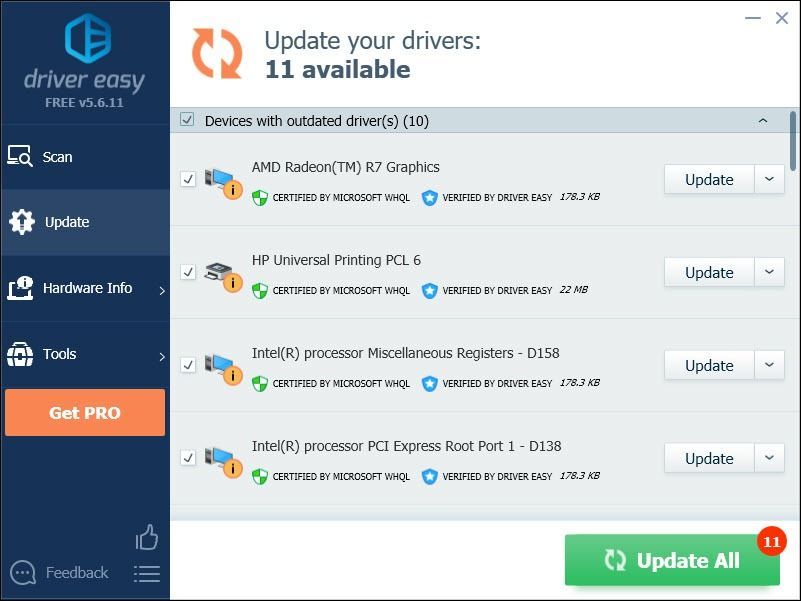
Če potrebujete pomoč, se obrnite na Podporna skupina Driver Easy ob support@drivereasy.com .
4) Znova zaženite igro, da preizkusite svojo težavo.
Če se težava ponovi, nadaljujte z naslednjim popravkom spodaj.
Popravek 3: Preverite celovitost datotek z igrami
Če se zahtevana datoteka namestitve igre pokvari ali jo antivirus izbriše kot lažno pozitivno, lahko igra na koncu zruši. Če želite preveriti, ali je to težava za vas, sledite spodnjim navodilom:
1) Zaženite odjemalca Steam.
2) Kliknite KNJIŽNICA.

3) Desni klik DOOM in izberite Lastnosti .

4) Kliknite LOKALNE DATOTEKE in nato kliknite PREVERITE INTEGRITETNOST DATOTEK IGRE .
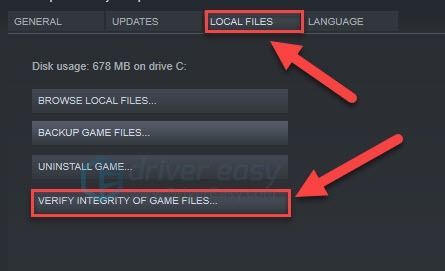
5) Počakajte, da se ta postopek zaključi, in nato znova zaženite DOOM.
Če to ni uspelo, poskusite s spodnjim popravkom.
Popravek 4: Spustite nastavitve v igri
Nepravilne nastavitve igre lahko povzročijo tudi neuspeh igre. Če igra ne deluje brez težav, poskusite znižati grafične nastavitve. Takole:
1) Teči DOOM .
2) Pojdi do NASTAVITVE> VIDEO> Napredne nastavitve .
3) Poišči Velikost navideznega teksturnega področja in ga obrnite na Nizko .
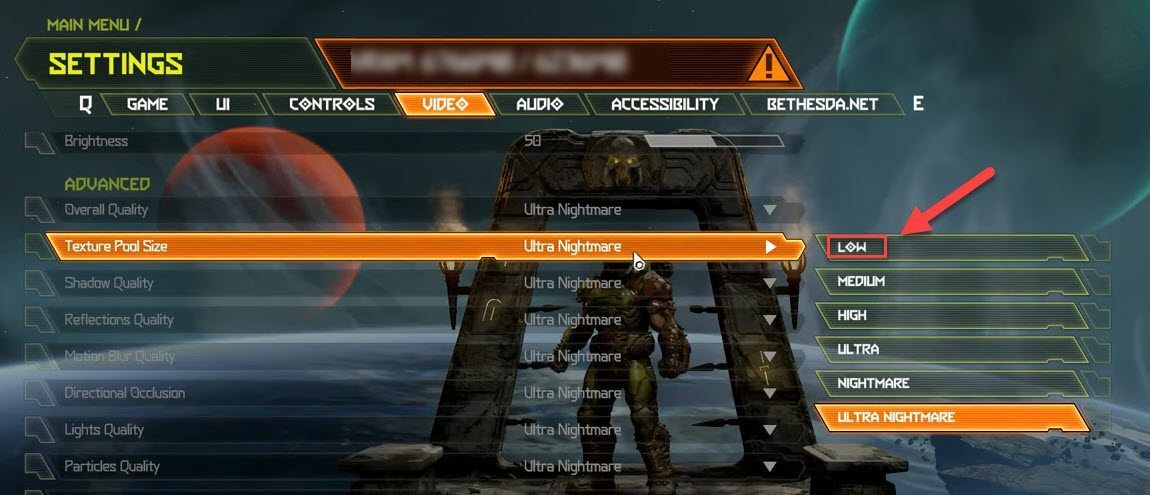
4) Znova zaženite igro in preverite, ali je to delovalo.
V nasprotnem primeru nadaljujte in poskusite z naslednjo rešitvijo spodaj.
Popravek 5: Povečajte navidezni pomnilnik
Navidezni pomnilnik je v bistvu podaljšek fizičnega pomnilnika vašega računalnika. Gre za kombinacijo RAM-a in dela vašega trdega diska. Če računalniku med intenzivnim opravilom zmanjka RAM-a, se bo Windows potopil v navidezni pomnilnik za začasno shranjevanje datotek.
Če navidezni pomnilnik ne zadostuje, lahko programi, ki se izvajajo v računalniku, odpovedo. Za povečanje velikosti navideznega pomnilnika sledite spodnjim navodilom:
1) Na tipkovnici pritisnite Logotip sistema Windows tipko in tip napredne sistemske nastavitve.
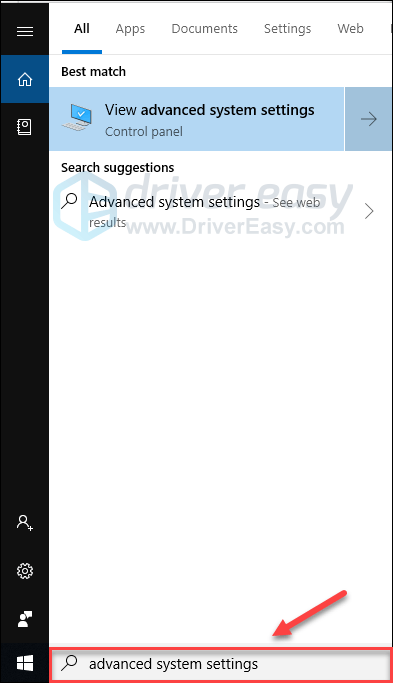
2) Kliknite Oglejte si napredne sistemske nastavitve.
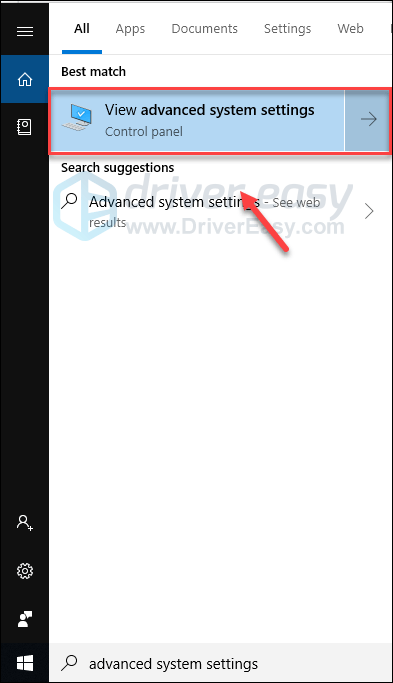
3) Kliknite Nastavitve .
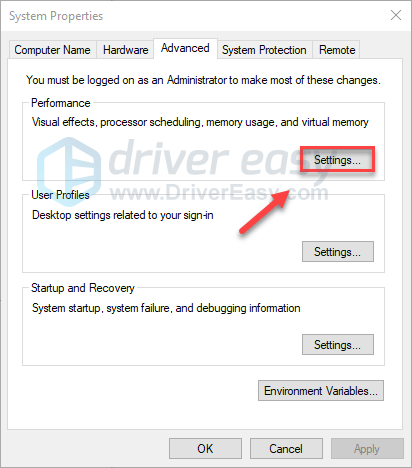
4) Kliknite Napredno in nato kliknite Spremeni se .
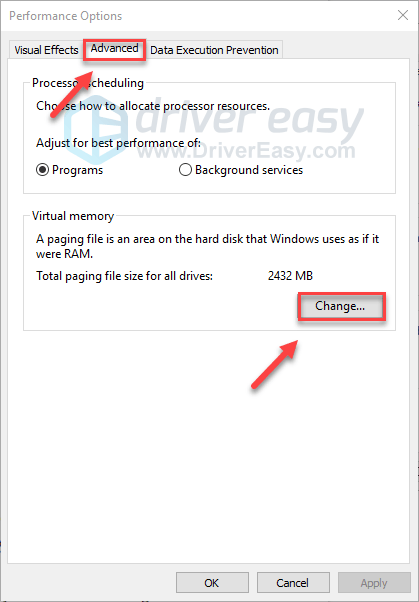
5) Počistite polje zraven Samodejno upravljajte velikost ostranjevalne datoteke za vse pogone .
6) Kliknite svoj C pogon .
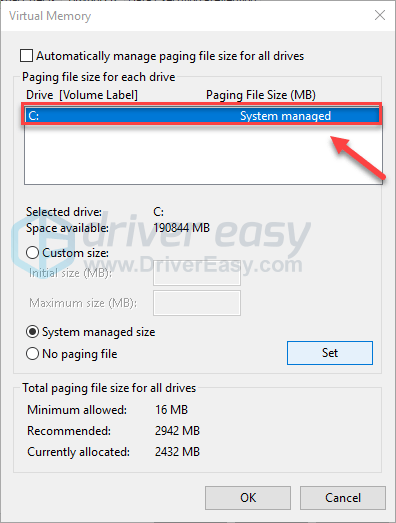
7) Kliknite gumb možnosti poleg Velikost po meri in nato vnesite 4096 v besedilno polje poleg Začetna velikost (MB) in Največja velikost (MB) .
- Začetna velikost - Ta vrednost se razlikuje glede na vaš računalnik. Če niste prepričani, katero vrednost uporabiti, preprosto vnesite katero koli številko v Priporočeno kategoriji.
- Največja velikost - Ne nastavite te vrednosti previsoko. Velikost vašega fizičnega RAM-a naj bo približno 1,5-krat večja. npr. Računalnik s 4 GB (4096 MB) RAM-a ne sme imeti več kot približno 6.144 MB navideznega pomnilnika (4096 MB x 1,5).
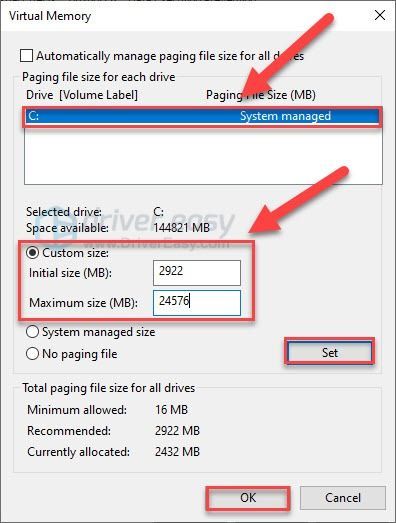
8) Kliknite Nastavite in nato kliknite v redu .
9) Znova zaženite računalnik in igro.
Če težava z zrušitvijo igre še vedno obstaja, nadaljujte z naslednjo rešitvijo spodaj.
Popravek 6: Preverite, ali so na voljo posodobitve za Windows
Če tega še niste storili, se prepričajte, da imate najnovejše posodobitve za Windows. Tukaj je opisano, kako to storiti:
1) Na tipkovnici pritisnite Logotip sistema Windows tipko. Nato vnesite Windows posodobitev in izberite Nastavitve Windows Update .
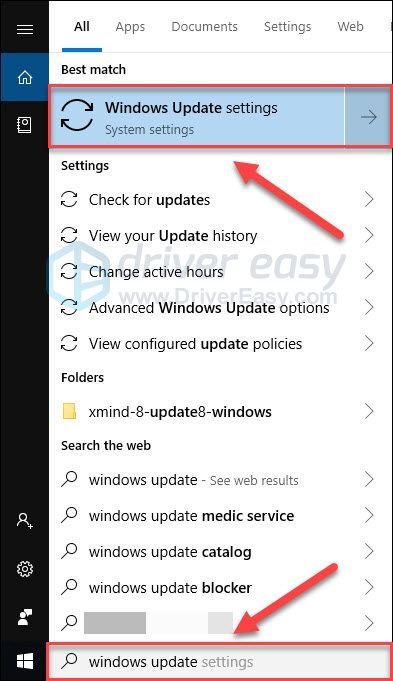
2) Kliknite Preveri za posodobitve, in nato počakajte, da sistem Windows samodejno prenese in namesti posodobitve.
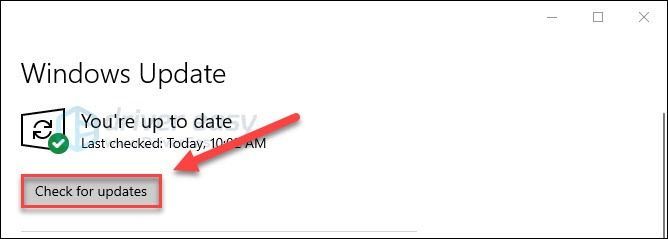
3) Po končani posodobitvi znova zaženite računalnik, nato poskusite znova zagnati DOOM.
Upam, da Doom zdaj deluje pravilno. Če ni, se ne vznemirjajte. Preizkusite spodnji popravek.
Popravek 7: Znova namestite DOOM Eternal
Če nobena od zgornjih popravkov ni delovala, je ponovna namestitev igre zelo verjetno rešitev težave. Upoštevajte spodnja navodila, da vidite, kako to storiti:
1) Če zdaj uporabljate Steam, z desno miškino tipko kliknite ikono Steam v opravilni vrstici in izberite Izhod .
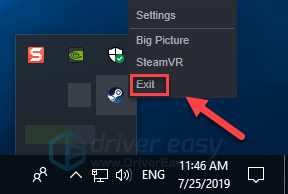
2) Na tipkovnici pritisnite Logotip sistema Windows tipko in JE ob istem času.
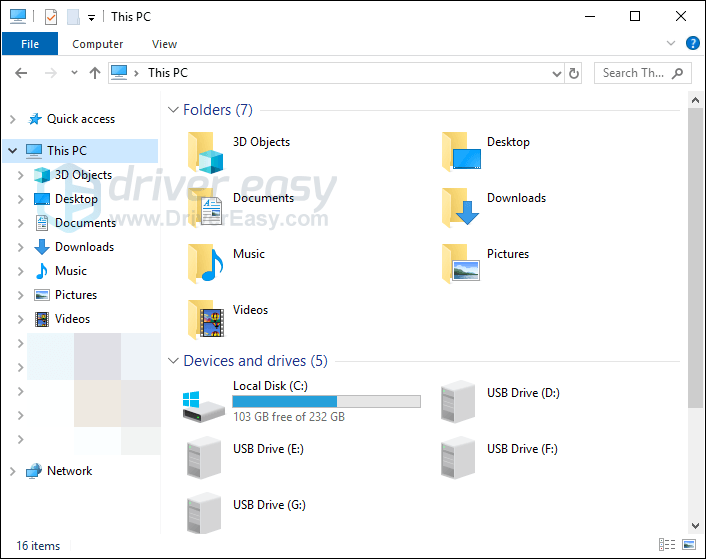
3) Prilepi C: Program Files (x86) Steam steamapps common v naslovni vrstici.
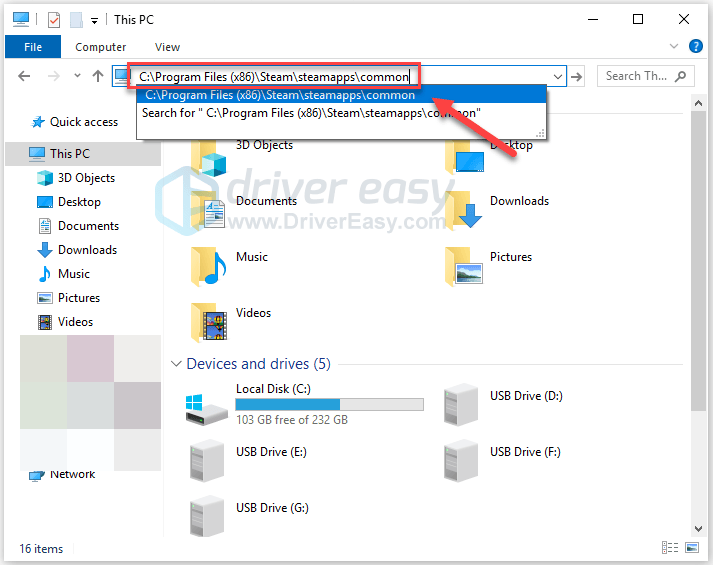
4) Označite DOOM Večna mapa in nato pritisnite Od tipko na tipkovnici, da izbrišete mapo.
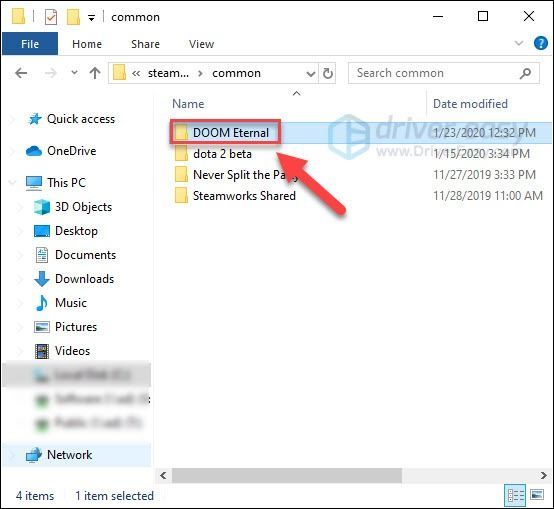
5) Znova zaženite Steam, da prenesete in znova namestite DOOM.
Upajmo, da je ta članek pomagal rešiti vašo težavo. Če imate kakršna koli vprašanja ali predloge, vas prosimo, da pustite komentar spodaj.





![[REŠENO] Počasna hitrost prenosa uTorrent](https://letmeknow.ch/img/knowledge/20/utorrent-slow-download-speed.png)
